Διαφήμιση
Ρυθμίστε τις τακτικές υπενθυμίσεις για να κάνετε πράγματα στο Ubuntu ή για να ρυθμίσετε ένα συναγερμό για αργότερα σήμερα. Είτε θέλετε να θυμηθείτε να αφήσετε τη γάτα σας έξω από την πισίνα γύρω στις 3 ή να πάρει το σκυλί από τη δουλειά του κάθε βδομάδα στις 6, (π.χ., με ένα "o") μπορεί να σας βοηθήσει να παίξετε έναν ήχο, να εμφανίσετε μια ειδοποίηση ή ακόμα και να τρέξετε οποιοδήποτε εντολή.
Σίγουρα, θα μπορούσατε να χρησιμοποιήσετε ένα Ημερολόγιο για υπενθυμίσεις, αλλά για πολλούς ανθρώπους που είναι υπερβολές - χρειάζονται μόνο περιστασιακές υπενθυμίσεις για ορισμένα πράγματα. Και εκτός αυτού, ο Remindor μπορεί να κάνει τα πράγματα τα περισσότερα ημερολόγια δεν μπορούν, συμπεριλαμβανομένης της εκκίνησης οποιασδήποτε εντολής θέλετε οποτεδήποτε. Αυτό το applet δείκτη είναι εξαιρετικά εύκολο στη χρήση και λειτουργεί ως διαφημίζεται.
Ρύθμιση υπενθυμίσεων
Δεν θα ήταν εύκολο να ξεκινήσετε - απλώς ανοίξτε το πρόγραμμα και θα εμφανιστεί στην περιοχή των ενδείξεων ως ρολόι. Κάντε κλικ σε αυτό και θα δείτε τις επιλογές σας.
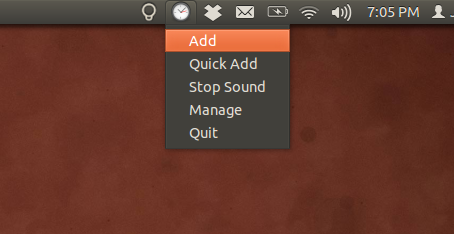
Για να προσθέσετε μια υπενθύμιση, κάντε κλικ στην κατάλληλη ονομασία "Προσθήκη"Κουμπί. Τώρα είστε όπου η δράση είναι:

Μπορείτε να ορίσετε ένα συναγερμό για αργότερα σήμερα, το οποίο είναι απλό - απλά εισάγετε μια ώρα. Μπορείτε να ρυθμίσετε ένα συναγερμό για μια μελλοντική μέρα συμπληρώνοντας το μήνυμα "Ημερομηνία"Πεδίο: πληκτρολογήστε κάτι σαν"αύριο“, "την επόμενη Τρίτη" ή "27 Αυγούστου“; το λογισμικό θα καταλάβει τι σημαίνει (και αν δεν μπορείτε να δείτε έναν κόκκινο κύκλο με ένα "Χ" στο πεδίο).
Μπορείτε ακόμη να το χρησιμοποιήσετε για να ορίσετε επαναλαμβανόμενες υπενθυμίσεις, π.χ. "Κάθε Τρίτη", "κάθε 21" ή "κάθε 30 ημέρες αρχίζει σήμερα“. Κάντε κλικ στο κουμπί "Βοήθεια"Εάν συγχέεται - περιγράφει πολλά παραδείγματα.
Εάν είστε οπαδός του προεπιλεγμένου συστήματος ειδοποιήσεων του Ubuntu (και θα έπρεπε να είστε), θα χαρούμε να γνωρίζουμε ότι υποστηρίζεται. Ενεργοποιήστε τις ειδοποιήσεις και θα δείτε κάτι παρόμοιο:

Γύρνα το "Ειδοποιήσεις"Ενεργοποιήστε για να λειτουργήσει αυτό. Φυσικά, αυτό μπορεί να μην είναι αρκετό για σας, οπότε βεβαιωθείτε ότι έχετε δημιουργήσει και έναν ήχο. Δεν περιλαμβάνονται ήχοι, αλλά μπορείτε να επιλέξετε οποιοδήποτε αρχείο στον υπολογιστή σας.
Μπορείτε να αφήσετε σημειώσεις, αλλά αυτό δεν είναι το πιο συναρπαστικό χαρακτηριστικό εδώ. Το πιο συναρπαστικό χαρακτηριστικό είναι πιθανώς ...
... Εντολές!
Ο υπενθύμιση γίνεται δυνατός μόλις καταλάβετε ότι μπορεί να εκκινήσει εντολές. Εάν είστε χρήστης Linux, γνωρίζετε ακριβώς τι σημαίνει αυτό, αλλά αν όχι, απλά ξέρετε ότι μπορείτε να το χρησιμοποιήσετε για να ξεκινήσετε οποιοδήποτε πρόγραμμα σε καθορισμένο χρόνο. Για να γίνει αυτό, θα πρέπει να γνωρίζετε τις εντολές του προγράμματος. Ακολουθεί μια γρήγορη ανασκόπηση των εντολών για εφαρμογές που πιθανώς θα αναγνωρίσετε:
- firefox
- Google Chrome
- vlc
- Rhythmbox
- gedit
Ακόμα καλύτερα, μπορείτε να ξεκινήσετε οποιοδήποτε πρόγραμμα μέσα σε ορισμένες παραμέτρους. Για παράδειγμα: θα μπορούσατε να πείτε στο VLC να ανοίξει ένα συγκεκριμένο αρχείο σε μια συγκεκριμένη χρονική στιγμή, χρησιμοποιώντας την εντολή "vlc /path/to/your/freaking/file.mp3“.
Μια ιδέα που είχα ήταν να αναγκάσετε τον εαυτό σας να σταματήσετε να περιηγείστε στον ιστό με την εντολή "killall google-chrome“. Ο "killall"Εντολή κλείνει οποιοδήποτε πρόγραμμα έρχεται μετά από αυτό - στην περίπτωση αυτή, το Chrome.
Τα μόνα όρια σε αυτό που μπορείτε να κάνετε με αυτό είναι η φαντασία σας, αλλά δεν μπορώ να περιγράψω όλα όσα πρέπει να ξέρετε για τις εντολές του Linux σε αυτό το σύντομο άρθρο. Σας προτείνω διάβασε αυτό και να παίξετε με τη γραμμή εντολών. Ενώ είστε σε αυτό, πληκτρολογήστε τις εντολές για τα αγαπημένα σας προγράμματα ακολουθούμενη από ένα κενό και "-βοήθεια“. Μάλλον θα μάθετε κάτι.
Εγκατάσταση υπενθύμισης δείκτη
Συγχαρητήρια, καταφέρατε να διαβάσετε το παρελθόν που δεν σχετίζεται με τις εντολές του Linux. Τώρα οδηγίες σχετικά με τον τρόπο εγκατάστασης του Reminder στο Ubuntu χρησιμοποιώντας... εντολές!
Ανοίξτε το τερματικό και εκτελέστε αυτά τα τρία:
sudo add-apt-repository ppa: bhdouglass / υπενθύμιση δείκτη. sudo apt-get ενημέρωση. sudo apt-get εγκατάσταση δείκτη-υπενθύμιση
Ο πρώτος προσθέτει το PPA "δείκτης-υπενθύμισης". η δεύτερη ενημερώνει τη λίστα των πακέτων σας. το τρίτο εγκαθιστά το πρόγραμμα. Εναλλακτικά μπορείτε να χρησιμοποιήσετε το (GUI) Y PPA, ένας εύκολος στη χρήση διαχειριστής PPA για το Ubuntu Y PPA Manage: Ένα GUI για τη διαχείριση PPA του Ubuntu [Linux]Θέλετε να αποφύγετε τη χρήση της γραμμής εντολών κατά την εγκατάσταση λογισμικού αιμορραγίας; Στη συνέχεια, διαχειριστείτε τους PPA του Ubuntu από ένα απλό GUI με το Y PPA Manager. Οι χρήστες του Ubuntu παίρνουν το λογισμικό τους από το Ubuntu ... Διαβάστε περισσότερα .
Δεν είστε χρήστης του Ubuntu; βρείτε τον πηγαίο κώδικα εδώ και να δούμε τι μπορείτε να κάνετε σε οποιαδήποτε άλλη διανομή Linux. Να είστε βέβαιος να μας συμπληρώσετε στα παρακάτω σχόλια!
Ιδέες, καθένας;
Απολαμβάνω αυτό το πρόγραμμα μέχρι στιγμής, αλλά δεν μπορώ να περιμένω να ακούσω τις χρήσεις που όλοι σκέφτεστε. Παρακαλείσθε να τις μοιραστείτε στα σχόλια παρακάτω, ώστε όλοι να μπορούν να μάθουν από τη σοφία σας, η οποία είναι πιθανώς τεράστια (αλλά όχι τόσο πολύ ώστε να είστε άτρωτοι στην κολακεία). Ανυπομονώ για μια μεγάλη συζήτηση.
Ο Justin Pot είναι δημοσιογράφος τεχνολογίας με έδρα το Πόρτλαντ του Όρεγκον. Αγαπά την τεχνολογία, τους ανθρώπους και τη φύση - και προσπαθεί να απολαύσει και τα τρία όποτε είναι δυνατόν. Μπορείτε να συνομιλήσετε με τον Justin στο Twitter, αυτή τη στιγμή.


